- Lås upp Apple ID
- Bypass iCloud-aktiveringslås
- Doulci iCloud upplåsningsverktyg
- Factory Unlock iPhone
- Bypass iPhone-lösenord
- Återställ iPhone-lösenord
- Lås upp Apple ID
- Lås upp iPhone 8 / 8Plus
- iCloud Lock-borttagning
- iCloud Unlock Deluxe
- iPhone Lås skärm
- Lås upp iPad
- Lås upp iPhone SE
- Lås upp Tmobile iPhone
- Ta bort Apple ID-lösenord
Lär dig hur du fixar Touch ID som inte fungerar på iPhone: Snabbt och enkelt sätt [2023]
 Uppdaterad av Lisa Ou / 01 september 2022 16:30
Uppdaterad av Lisa Ou / 01 september 2022 16:30Touch ID-funktionen är en tidigare Apple-funktion som ingen kan komma åt eller öppna din iPhone-enhet utan att komma åt dina fingeravtryck, och den håller alltid din enhet säker och säker. Att låsa upp enheten med ett fingeravtryck är mycket bekvämt, snarare än att lägga in ett lösenord eller mönster i din enhet. Av någon anledning, av misstag, fungerar inte ditt Touch ID. Det är frustrerande att använda och hitta några lösningar på det i den här artikeln; vi förbereder lösningar för att hjälpa dig med ditt problem med att iPhone-fingeravtryck inte fungerar.
![Lär dig hur du fixar Touch ID som inte fungerar på iPhone: Snabbt och enkelt sätt [2023]](https://www.fonelab.com/images/ios-unlocker/touch-id-not-working-on-iphone.jpg)

Guide Lista
Del 1. Varför Touch ID inte fungerar på iPhone
Touch ID är en speciell funktion i vår iPhone-enhet som säkrar din iPhone så att du kan använda för att låsa upp din enhet med hjälp av ditt fingeravtryck. Funktionen Touch ID-sensor är också att låsa upp dina e-postmeddelanden, köpa i App Store och mer. Några av användarna klagar på att deras Touch ID-sensor inte fungerar. Det finns någon anledning till att mitt Touch ID inte fungerar, till exempel:
- Operativsystemsfel
- Touch ID fungerar inte på grund av att relevanta delar byts ut som hemknappen, skärmbyte och batteribyte.
- Fukt finger, vilket resulterar i att ditt fingeravtryck inte känns igen
- Det aktuella fingeravtrycket fungerar inte
- Efter att ha uppdaterat iOS
Del 2. Hur man fixar Touch ID som inte fungerar på iPhone
Lösning 1. Starta om iPhone
När din iPhone-enhet inte svarar, omstart av din iPhone hjälper dig att lösa den här typen av problem. Och det kommer inte att orsaka dataförlust på din iPhone-enhet.
Det här är stegen för att starta om din iPhone-enhet för att fixa att Touch ID inte fungerar på iPhone.
För iPhone 6 och 6s:
Fortsätt att trycka på knapparna för hem och sidor; om skjutreglaget visas på skärmen, lämna det. Fortsätt att trycka tills skärmen på din iPhone blir vit och vänta tills Apple-logotypen visas.
För iPhone 7 och 7 plus:
Fortsätt att trycka på volym ned- och sidoknapparna samtidigt. när du gör det. Fortsätt att trycka en sekund tills Apple-logotypen visas.
För iPhone 8 Senare:
Tryck och släpp volymen upp. Volym ned-knappen bör snabbt tryckas in och släppas efter det. Tryck sedan på och släpp sidoknappen tills Apple-logotypen visas på din iPhone-enhetsskärm.
Lösning 2. Återställ Touch ID
En av lösningarna för att lösa det här problemet är att återställa ditt Touch ID. Du kan radera dina tidigare registrerade fingeravtryck och registrera dig igen. Det kan fixa Touch ID-problemet på din iPhone-enhet.
Här är stegen för hur du återställer ditt Touch ID-problem på din iPhone-enhet:
steg 1Tryck först på Att lägga plattor ikonen på din startskärm och scrolla sedan ned för att hitta Tryck på ID och lösenord.
steg 2Efter att ha klickat Tryck på ID och lösenord på enhetens startskärm, Ange lösenord visas på skärmen och du kan ange ditt lösenord för att fortsätta. Du kan se listan över fingeravtryck som du sparar på din enhet.
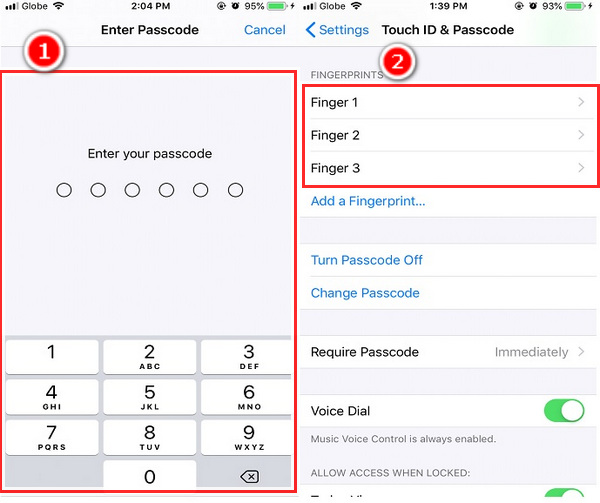
steg 3Välj ett av fingeravtrycken du sparar på din enhet, eller så kan du radera dem alla, tryck på det och markera Ta bort fingeravtryck.
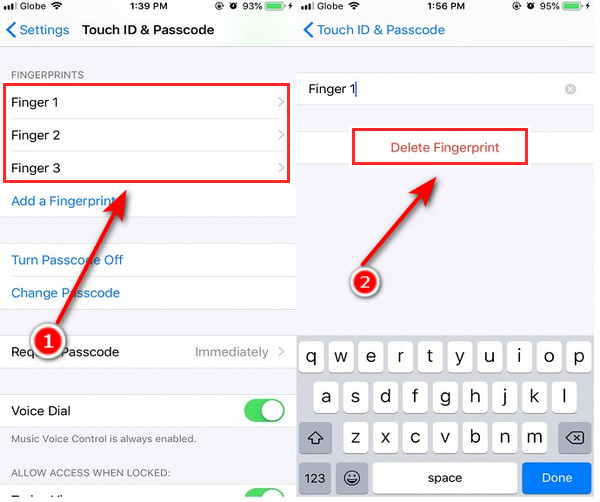
steg 4Efter att du har raderat alla fingeravtryck på din enhet. Registrera ditt nya fingeravtryck på din iPhone igen. Klick Lägg till ett fingeravtryck, och instruktioner visas på skärmen. Följ bara stegen för att registrera ditt nya fingeravtryck på din iPhone, och det är allt du är klar!
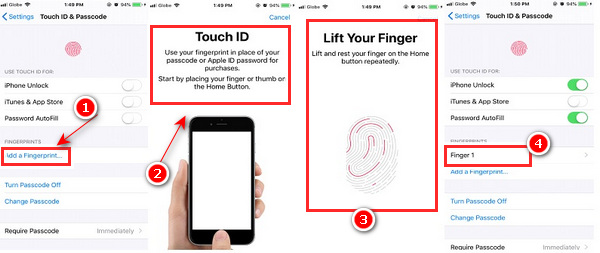
Lösning 3. Uppdatera iOS
Fortfarande fungerar inte ditt Touch ID? Du måste kontrollera din enhet för att se om det finns en ny uppdaterad version av din iOS för att fixa buggar och problem med din enhet. Så småningom, när en ny uppdatering släpps på ditt operativsystem, släpper den fler funktioner till din enhet och hjälper dig också att åtgärda problemen på ditt Touch ID som inte fungerar på iPhone.
Steg för hur du fixar Touch ID fungerar inte på iPhone:
steg 1För att börja, klicka på Att lägga plattor ikonen på din iPhone-enhet.
steg 2Klicka sedan på Allmänt > Programuppdatering.
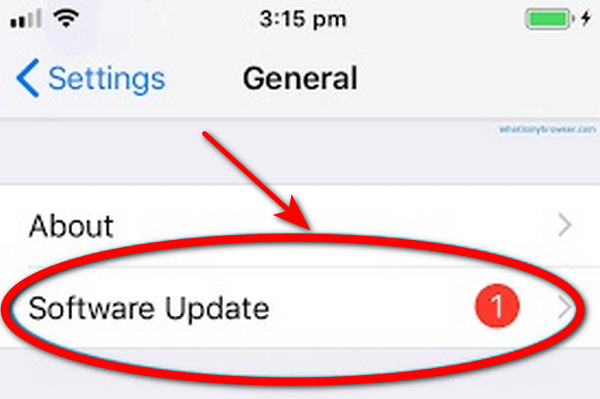
steg 3När du klickat på Programuppdatering, kontrollera om din iPhone behöver uppdateras och klicka Hämta och installera, som automatiskt uppdaterar din iOS.
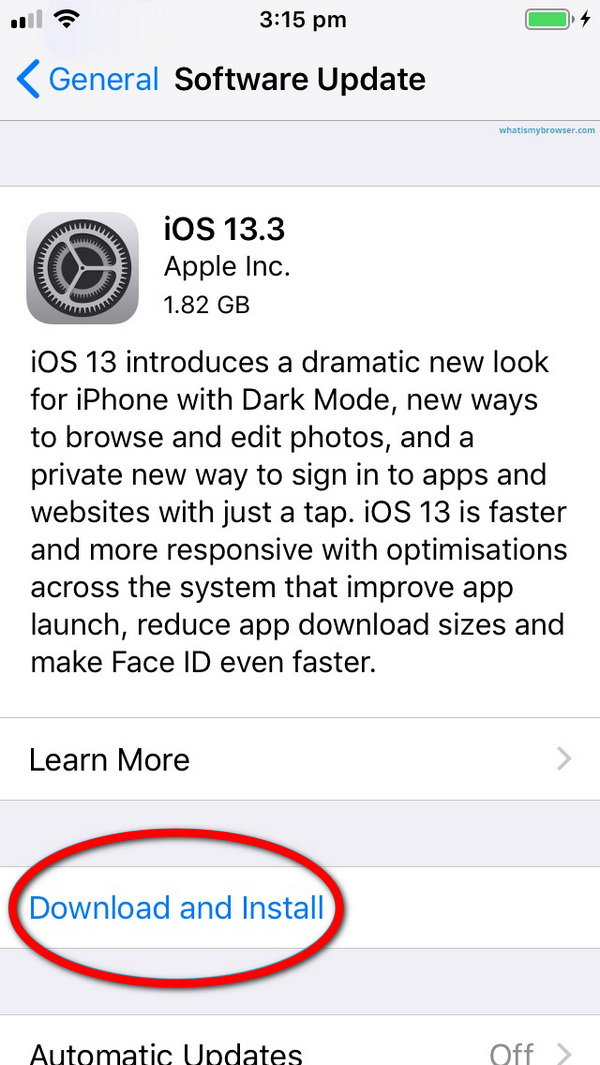
Lösning 4. Rengör din iPhone hemknapp/skärm
En av huvudorsakerna till att Touch ID inte fungerar är att vi ibland rör ytan på hemknappen eller skärmen på vår iPhone-enhet med våra smutsiga fingrar eller svettiga tumme, vilket kan påverka vår Touch ID-sensor inte fungerar. Se till att din hemknapp är ren och rengör den med en torr trasa.
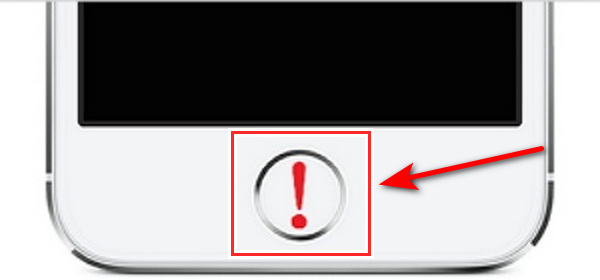
FoneLab gör att du kan fixa iPhone / iPad / iPod från DFU-läge, återställningsläge, Apple-logotyp, hörlursläge etc. till normalt tillstånd utan förlust av data.
- Fixa funktionshindrade iOS-systemproblem.
- Extrahera data från inaktiverade iOS-enheter utan dataförlust.
- Det är säkert och enkelt att använda.
Lösning 5. Lägg till ett alternativt finger-ID
Det alternativa finger-ID:t är när du gör något på din andra hand och behöver låsa upp din iPhone för att kontrollera något. Apple-enhet låter dig lägga till maximalt 5 fingeravtryck på din iPhone-enhet.
steg 1För att börja, öppna Inställningar app på din iPhone-enhet.
steg 2Klicka sedan på Tryck på ID och lösenord att fortsätta. Efter det kommer den att be dig ange ditt lösenord.
steg 3Klicka på Lägg till ett fingeravtryck och följ instruktionerna på din iPhone-skärm. Och när du har gjort det kan du använda det nyregistrerade fingeravtrycket på din enhet.
Lösning 6. FoneLab iOS Systemåterställning
Den här typen av verktyg, FoneLab iOS System Recovery, kan hjälpa iPhone-användare att åtgärda problemen de stöter på i sina enheter, som att blinka logotypen, iPhone fortsätter att krascha, batteriladdning, inaktiverad iPhone och mer. Användningen av detta program är ett utmärkt alternativ om Touch ID på din iPhone inte fungerar korrekt av okända anledningar.
FoneLab gör att du kan fixa iPhone / iPad / iPod från DFU-läge, återställningsläge, Apple-logotyp, hörlursläge etc. till normalt tillstånd utan förlust av data.
- Fixa funktionshindrade iOS-systemproblem.
- Extrahera data från inaktiverade iOS-enheter utan dataförlust.
- Det är säkert och enkelt att använda.
Steg för hur du fixar ditt Touch ID med FoneLab iOS System Recovery:
steg 1För att börja skaffa och starta FoneLab iOS System Recovery på din dator, anslut din iPhone-enhet med en USB-sladd och välj iOS-systemåterställning.
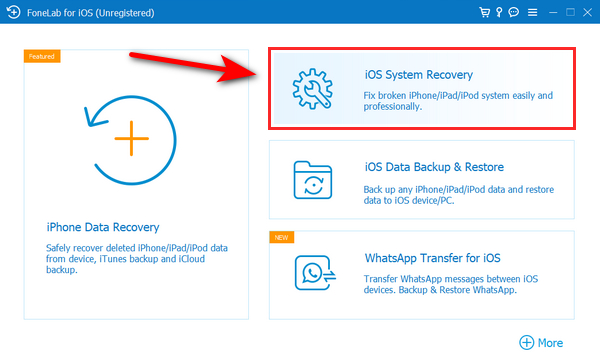
steg 2Därefter peka på Start knappen och klicka på Fast när din enhet redan är ansluten.
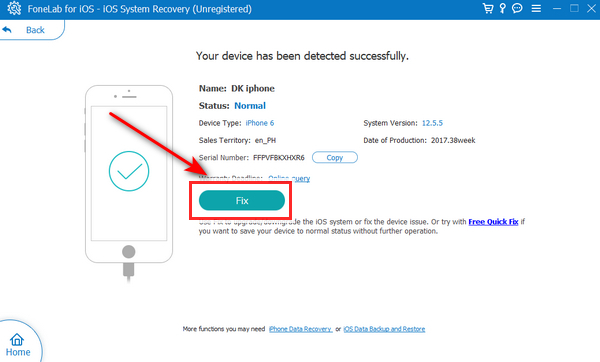
steg 3Välj sedan reparationsläget för att fixa din iPhone-enhet. Du kan välja de två alternativen, Standardläge och Avancerat läge, och klicka Bekräfta.
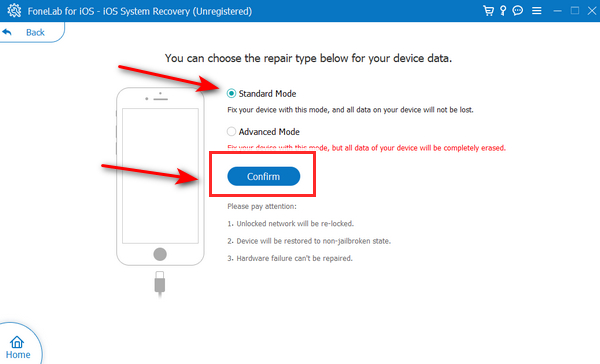
steg 4Slutligen, visa och sök firmware för att optimera din enhet visas på skärmen. Klick Nästa för att börja reparera din enhet.
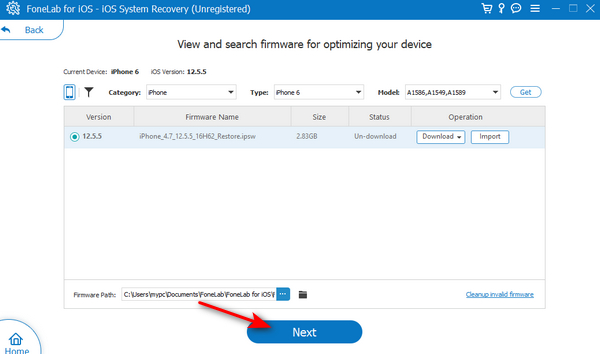
Del 3. Hur man låser upp iPhone utan Touch ID med FoneLab iOS Unlocker
FoneLab iOS Unlocker, det här verktyget hjälper dig att torka lösenord för iPhone, iPad och iPod Touch, och den låser upp iOS-enheten utan Touch ID eller Face ID. Dessutom, om du vill ta bort ditt Apple-ID om du av misstag glömt ditt lösenord kan du använda det här programmet för att ta bort det. Vänligen notera innan du använder dessa verktyg; du måste säkerhetskopiera din iPhone innan du torkar Touch ID från din iPhone, eftersom det kommer att radera all data.
FoneLab Hjälper dig att låsa upp iPhone-skärmen, tar bort Apple-ID eller dess lösenord, ta bort skärmtid eller lösenord på några sekunder.
- Hjälper dig att låsa upp iPhone-skärmen.
- Tar bort Apple ID eller dess lösenord.
- Ta bort skärmtid eller lösenord för begränsning i sekunder.
Det här är steg för att fixa Touch ID med FoneLab iOS Unlocker:
steg 1Ladda ner och installera det här programmet FoneLab iOS Unlocker på din dator, som automatiskt startar efter installation av verktyget.
steg 2Anslut sedan din iPhone-enhet till din dator. När du har anslutit din enhet till ditt huvudgränssnitt, markera Torka lösenord ikonen.
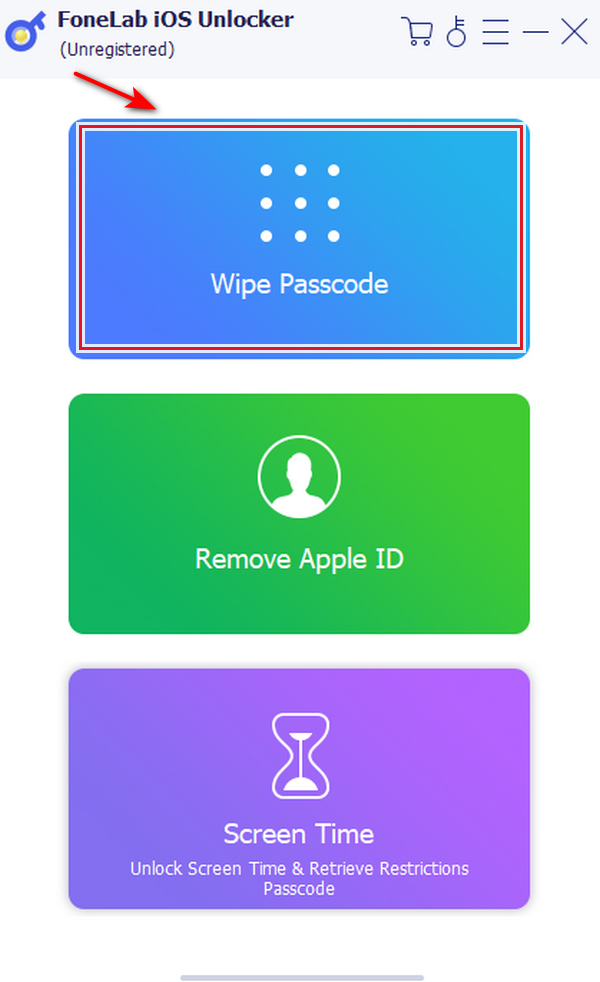
steg 3När du klickat på Torka lösenord, kommer skärmlåsproblem att visas på enhetens skärm; klick Start.

steg 4Därefter visas enhetsinformationen på skärmen. se till att du kontrollerar informationen innan du kringgår ditt Touch ID. efter att ha kontrollerat all information, klicka på Start knappen för att ladda ner firmware och börja torka av ditt Touch ID på din iPhone-enhet.
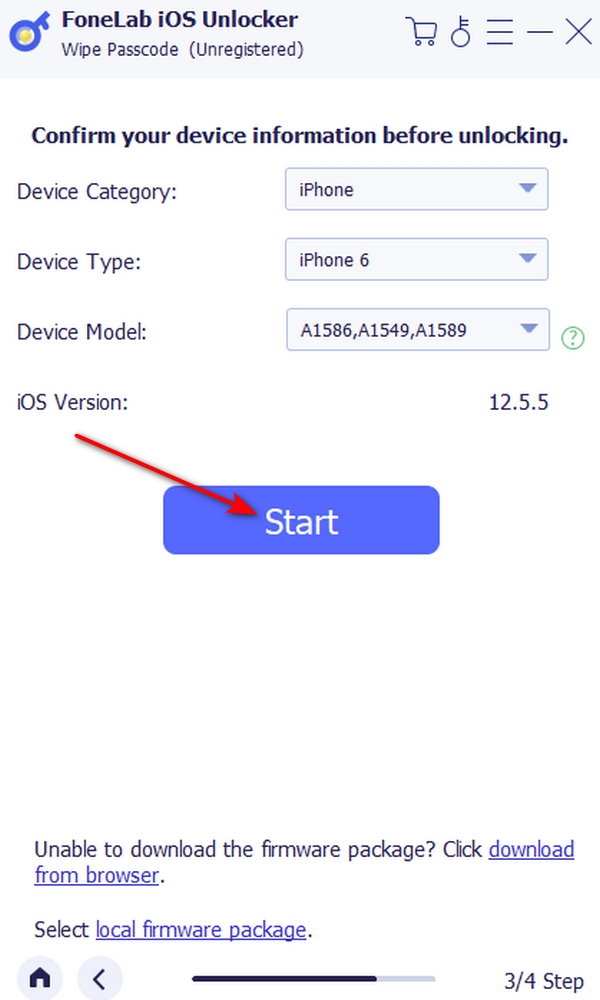
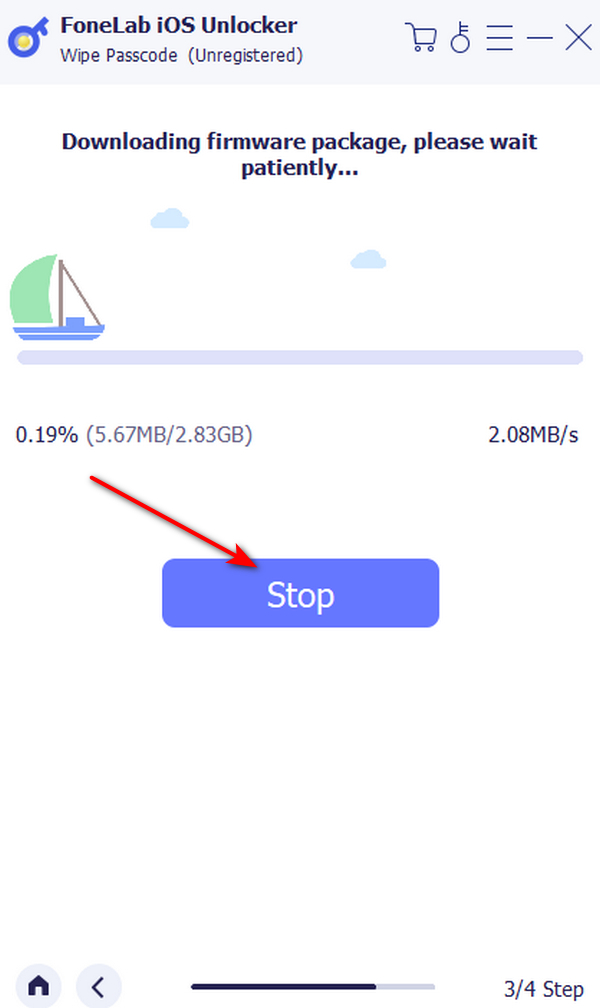
Del 4. Vanliga frågor om My Touch ID Fungerar inte på iPhone
1. Kan mitt iPhone-fingeravtryck ändras?
Du kan ändra ditt fingeravtryck på en iPhone, ja. Öppna appen Inställningar, välj Touch ID & Passcode och ange sedan ditt lösenord för att göra detta. Välj det finger du vill använda genom att trycka på Lägg till ett fingeravtryck och följ anvisningarna på skärmen.
2. Kan jag använda alkohol för att rengöra min fingeravtryckssensor?
Varningar och punkter att komma ihåg. Värdelösa produkter som innehåller metylalkohol inkluderar Purell. Om de lämnas på plattan kan alkohol och alkoholbaserade rengöringsprodukter missfärga filmen eller försämra dess kvalitet. Rengör skannerns platta med en vattenbaserad lösning efter att ha torkat bort eventuella alkoholbaserade ämnen.
3. Hur kan jag göra mina fingeravtryck bättre?
Med användning av fuktgivande medel är det bästa du kan göra för att förhindra att dina fingeravtryck vägras. Dagarna innan ditt fingeravtrycksmöte, börja använda lotion på händerna minst två gånger om dagen. Vi avråder från att använda lotion dagen innan din tid.
Nedan finns en videohandledning som referens.
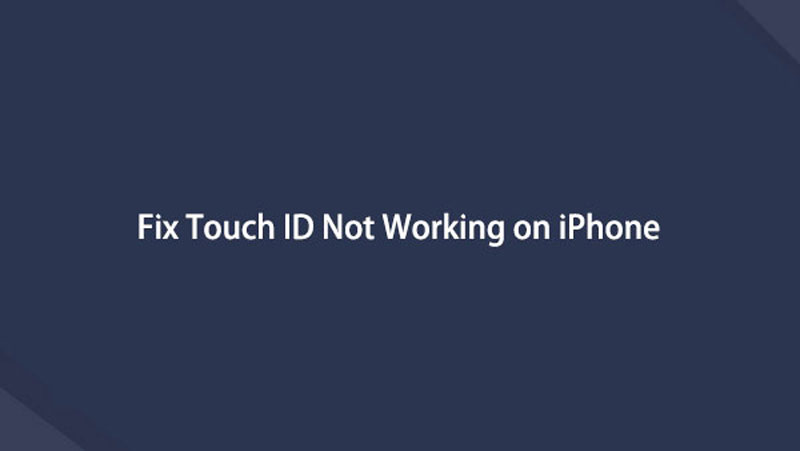

Slutsats
För att sammanfatta, du har lärt dig hur du fixar att Touch ID inte fungerar på iPhone. Dessa lösningar som nämns ovan har en hög chans att lösa ditt problem och är pålitliga. Och vi rekommenderar starkt att du använder den här typen av verktyg och de lättanvända verktygen FoneLab iOS Unlocker och FoneLab iOS System Recovery. Dessa två program hjälper dig att garantera ditt iOS-enhetsproblem.
FoneLab Hjälper dig att låsa upp iPhone-skärmen, tar bort Apple-ID eller dess lösenord, ta bort skärmtid eller lösenord på några sekunder.
- Hjälper dig att låsa upp iPhone-skärmen.
- Tar bort Apple ID eller dess lösenord.
- Ta bort skärmtid eller lösenord för begränsning i sekunder.
